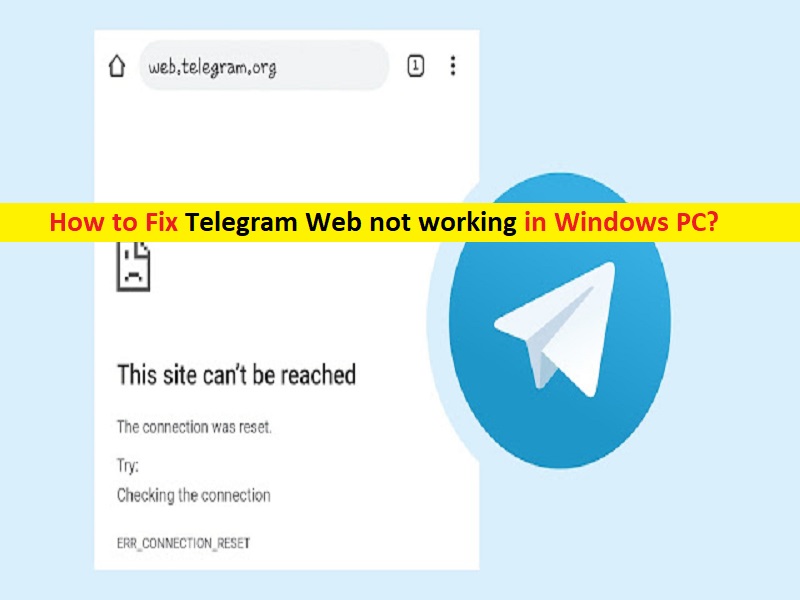
Telegram Webコードが機能しない、WindowsPCでTelegramWebが機能しない問題を修正するためのヒント:
この記事では、Telegram Webが機能しない、TelegramWebCodeがWindowsPCで機能しない問題を修正する方法について説明します。問題を解決するための簡単な手順/方法が案内されます。議論を始めましょう。
「テレグラム」:テレグラムは、フリーウェア、クロスプラットフォーム、クラウドベースのインスタントメッセージング(IM)サービスです。このサービスは、エンドツーエンドの暗号化されたビデオ通話、VoIP(Voice over Internet Protocol)、ファイル共有、およびその他のいくつかの機能も提供します。 Telegramは、Android、iOS、iPadOS、WatchOS、Microsoft Windows OS、MacOS、およびLinuxOSベースのデバイスで使用できます。 TelegramWebまたはtelegram.orgからアクセスして使用することもできます。
ただし、一部のユーザーは、WindowsPCでTelegramWebバージョンにアクセスして使用しようとすると、Telegram Webが機能しない、TelegramWebコードが機能しないという問題に直面したと報告しました。この問題は、何らかの理由でWindowsコンピューターのブラウザーでTelegramWebVersionまたはtelegram.orgにアクセスして使用できないことを示しています。一部のユーザーは、時間どおりにコードを受け取らなかったため、サインアッププロセスを完了するために問題に直面したと報告しました。
この問題は、Telegramサービス/サーバー自体の問題が原因で発生する可能性があります。 Telegramサーバー/サービス自体に問題があることを調査する場合は、サーバーの問題が解決するまで待つ必要があります。 Telegramサーバー/サービスが正常に稼働していることを調査した場合は、当社の指示に従って問題を修正できます。この問題は、インターネット/ WiFi接続の問題、サードパーティのウイルス対策/ファイアウォールプログラムの干渉、VPNまたはプロキシサーバー設定の干渉、およびその他の問題が原因で発生することもあります。
この問題の背後にあるもう1つの考えられる理由は、ブラウザのキャッシュの破損、ブラウザの破損/古さ、インストールされている問題のあるブラウザ拡張機能の干渉、その他の問題など、ブラウザの問題である可能性があります。私たちの指示で問題を修正することが可能です。解決策を探しましょう。
TelegramWebがWindows10/8/7またはWindows11PCで機能しない問題を修正するにはどうすればよいですか?
方法1:テレグラムWebコードが機能しない/テレグラムWebが「PC修復ツール」で機能しない問題を修正する
「PC修復ツール」は、BSODエラー、DLLエラー、EXEエラー、プログラム/アプリケーションの問題、マルウェアまたはウイルスの問題、システムファイルまたはレジストリの問題、およびその他のシステムの問題を数回クリックするだけで簡単かつ迅速に見つけて修正する方法です。
⇓PC修復ツールを入手
方法2:TelegramServerが稼働しているかどうかを確認します
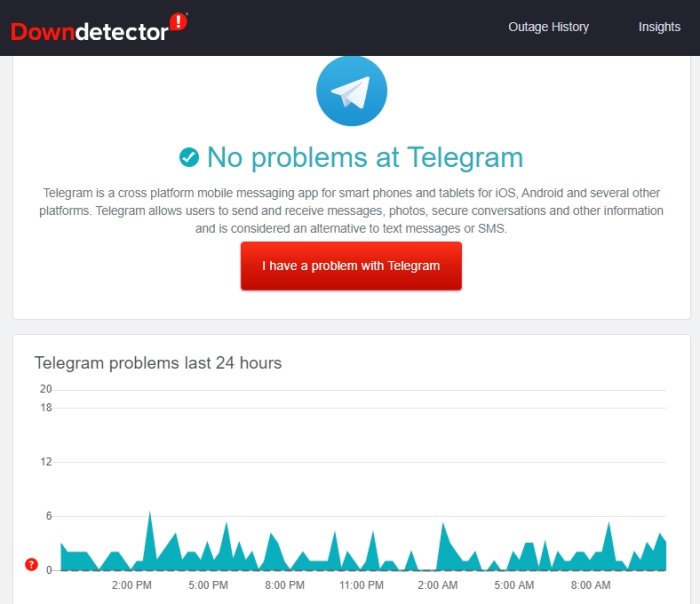
この問題は、テレグラムサーバー/サービスの問題が原因で発生する可能性があります。 「https://downdetector.com/」ページまたはDownDetectorツールを使用してTelegramサーバーのステータスを確認し、サーバーが正常に稼働しているかどうかを確認できます。テレグラムサーバー/サービスに問題があることを調査する場合は、サーバーの問題が解決するまで待つ必要があります。
方法3:インターネット/WiFi接続を確認します
この問題は、インターネット/WiFi接続の問題が原因で発生することもあります。安定したインターネット接続/WiFiがあり、インターネット接続にまったく問題がないことを確認する必要があります。ルーターやWiFiデバイスなどのネットワークデバイスをリセットまたは再起動することで、インターネット/ネットワーク接続の問題を修正できます。また、この問題は、インターネットサービスプロバイダーが何らかの理由でTelegramへのアクセスをブロックしている場合に発生する可能性があります。このような場合は、インターネットサービスプロバイダーに連絡して、問題を解決するために制限を解除するように依頼することができます。
方法4:Windowsネットワークのトラブルシューティング

ステップ1:Windows検索ボックスを介してWindows PCで「設定」アプリを開き、「設定」ページで検索して「ネットワークの問題を見つけて修正する」に移動します
ステップ2:[詳細]オプションをクリックし、[修復を自動的に適用する]にチェックマークを付けて、[次へ]をクリックします。トラブルシューティングが終了したら、問題が解決したかどうかを確認します。
方法5:サードパーティのウイルス対策/別れを一時的に無効にする
この問題は、コンピュータにインストールされているサードパーティのウイルス対策/ファイアウォールプログラムの干渉が原因で発生する可能性があります。コンピュータでサードパーティのウイルス対策/ファイアウォールまたは組み込みのウイルス対策/ファイアウォールを一時的に無効にすることで問題の修正を試みることができます。完了したら、問題が解決したかどうかを確認します。
方法6:プロキシサーバーとVPNがある場合は無効にする

この問題は、コンピューターで有効になっているVPNクライアントまたはプロキシサーバーの干渉が原因で発生することもあります。修正するためにVPNまたはプロキシサーバーを無効にすることができます。
ステップ1:Windows PCで「設定」アプリを開き、検索フィールドで「プロキシ設定の変更」を検索します
手順2:[手動プロキシサーバー]セクションで、[プロキシサーバー]を無効にします
ステップ3:次に、左側のペインから[VPN]を選択し、[利用可能なすべてのVPNをオフにする]オプションを選択します。完了したら、問題が解決したかどうかを確認します。
方法7:ブラウザのキャッシュをクリアする
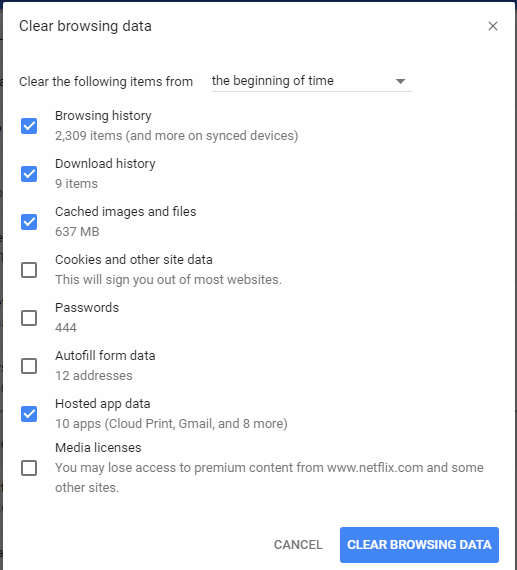
Google ChromeなどのブラウザでTelegramにアクセスしようとしているときにこの問題が発生した場合は、ブラウザのキャッシュをクリアすることで問題を修正できます。
ステップ1:「GoogleChrome」ブラウザを開き、キーボードの「CTRL + SHIFT + DELETE」キーを押して、「クリアブラウジングデータ」タブ/ページを開きます
ステップ2:[時間範囲]ドロップダウンから[すべての時間]を選択し、キャッシュとCookieに関連するすべてのチェックボックスを選択し、[データの消去]ボタンを押してデータの消去を確認します。終了したら、ブラウザを再起動して、問題が解決したかどうかを確認します。
方法8:シークレットモードでTelegram Webを開くか、別のブラウザを試してください
それでも問題が解決しない場合は、ブラウザのシークレットモードでTelegram Webバージョンにアクセスして、機能するかどうかを確認してください。そうでない場合は、Mozilla Firefox、Edge、IE、その他のブラウザなどの別のブラウザを試して、TelegramWebが機能しない問題が解決されているかどうかを確認できます。
方法9:ブラウザで拡張機能を無効にする
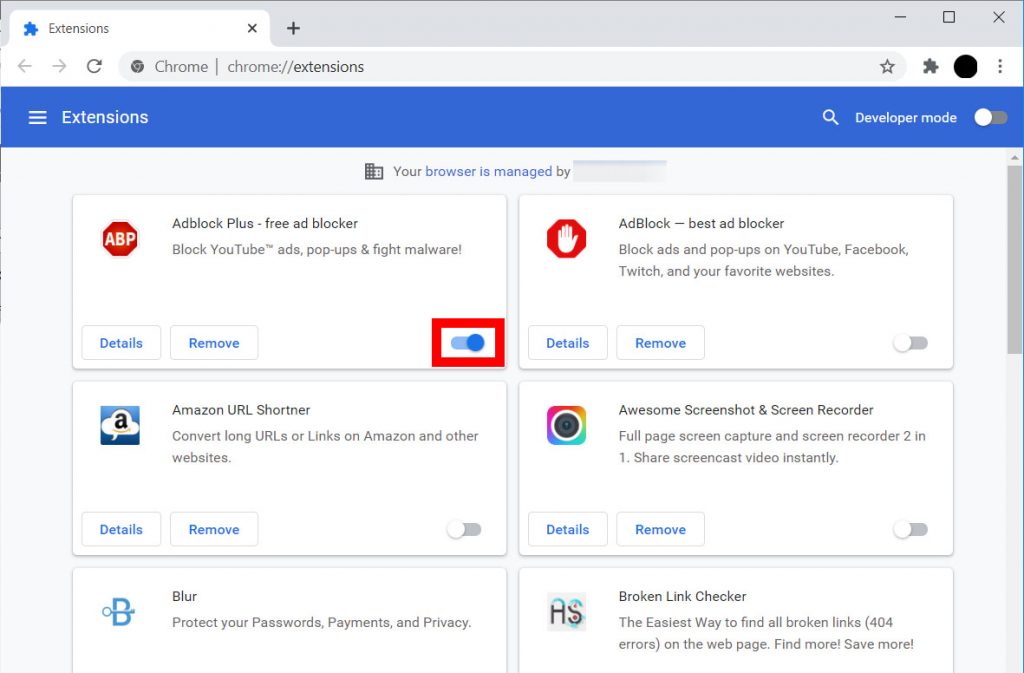
この問題は、ブラウザにインストールされている問題のあるブラウザ拡張機能が原因で発生する可能性があります。修正するために、Chromeなどのブラウザでブラウザ拡張機能を無効にすることができます。
ステップ1:「GoogleChrome」ブラウザを開き、右上隅にある「Three-Dots」アイコンをクリックして、「MoreTools>Extensions」を選択します
手順2:すべての拡張機能を1つずつ無効にし、完了したらブラウザを再起動して、問題が解決したかどうかを確認します。
結論
この投稿は、Telegram Webが機能しない、Telegram WebCodeがWindowsPCで機能しない、いくつかの簡単な手順/方法を修正する方法に役立つと確信しています。あなたはそうするために私たちの指示を読んで従うことができます。それで全部です。提案や質問がある場合は、下のコメントボックスに書き込んでください。